- Автор Abigail Brown [email protected].
- Public 2023-12-17 06:53.
- Соңғы өзгертілген 2025-06-01 07:17.
NTFS, «Жаңа технология файлдық жүйесі» дегенді білдіретін аббревиатура - Microsoft корпорациясы 1993 жылы Windows NT 3.1 шығарылымымен алғаш рет енгізілген файлдық жүйе.
Бұл Microsoft корпорациясының Windows 11, Windows 10, Windows 8, Windows 7, Windows Vista, Windows XP, Windows 2000 және Windows NT операциялық жүйелерінде қолданылатын негізгі файлдық жүйе.
Операциялық жүйелердің Windows Server желісі де негізінен NTFS пайдаланады. Оған Linux және BSD сияқты басқа операциялық жүйелерде де қолдау көрсетіледі. macOS NTFS үшін тек оқуға арналған қолдауды ұсынады.
NTFS басқа терминдерді де білдіреді, бірақ олардың ешқайсысының осы бетте айтылған нәрсеге қатысы жоқ. Оларға серверлер үшін сенімді емес, ешқашан тексерілмеген файлдық жүйе, сақтауға арналған жаңа құралдар және әлеуметтік желіге уақыт жоқ.
Дисскінің NTFS ретінде пішімделгенін қалай көруге болады
Қатты диск NTFS арқылы пішімделгенін немесе басқа файлдық жүйені пайдаланып жатқанын тексерудің бірнеше жолы бар.
Дискіні басқаруды пайдалану
Бір немесе бірнеше дискілердің күйін көрудің бірінші және ең оңай жолы - Дискіні басқару. Windows жүйесінде дискіні басқаруды қалай ашуға болады? бұрын бұл құралмен жұмыс істемеген болсаңыз.
Файлдық жүйе дәл осы жерде, дыбыс деңгейімен және диск туралы басқа мәліметтермен бірге берілген.
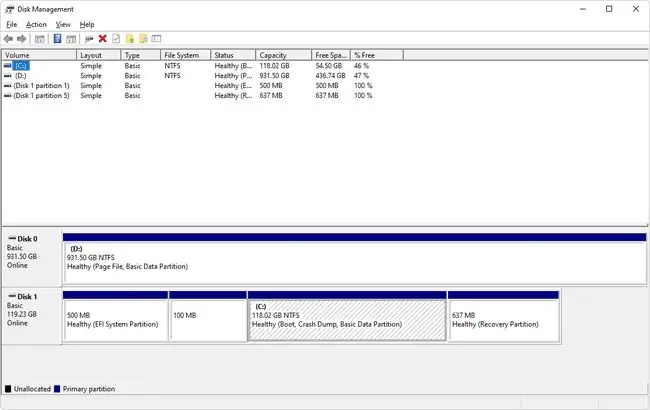
Файл шолғышын ашу
Дисскінің NTFS файлдық жүйесімен пішімделгенін тексерудің тағы бір жолы - тікелей File Explorer қолданбасынан қарастырылған дискіні тінтуірдің оң жақ түймешігімен басу немесе түртіп, ұстап тұру.
Одан кейін ашылмалы мәзірден Сипаттар таңдаңыз. Файлдық жүйе жанындағыны Жалпы қойындысынан оқыңыз. Егер диск NTFS болса, ол Файлдық жүйені оқиды: NTFS.
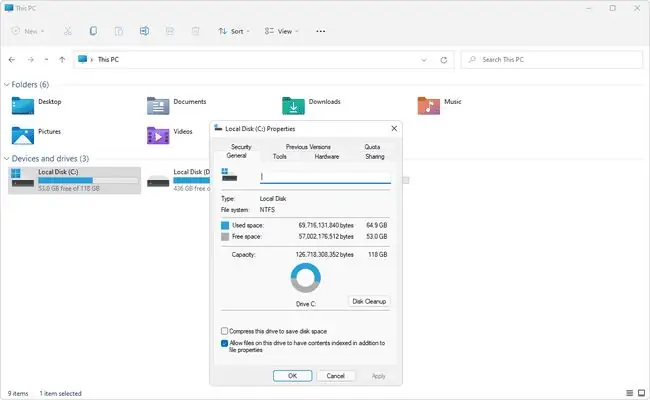
Пәрмен жолы пәрменін енгізіңіз
Қатты диск оны пәрмен жолы интерфейсі арқылы қандай файлдық жүйені пайдаланып жатқанын көрудің тағы бір жолы.
Пәрмен жолын (кейбір Windows нұсқаларында ол жоғарылатылған пәрмен жолы болуы керек) немесе Windows терминалын ашыңыз және C: дискісі, оның ішінде файлдық жүйесі туралы әртүрлі мәліметтерді көрсету үшін осыны енгізіңіз:
fsutil fsinfo volumeinfo C:
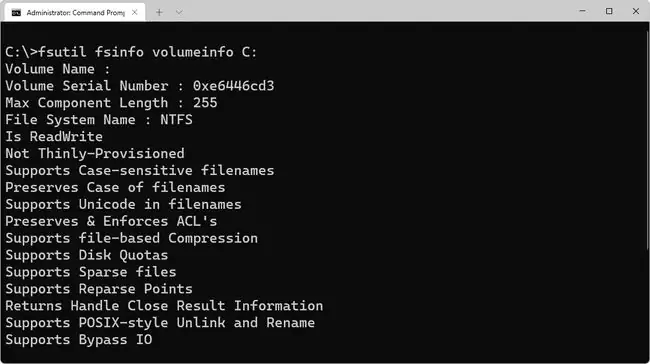
fsutil fsinfo volumeinfo пәрменін пайдаланыңыз C: | findstr "Жүйе" орнына тек файлдық жүйені көрсету үшін нәтижелерді қысқарту үшін.
Басқа қатты дискіні тексеру үшін C: орнына сол дискінің дыбыс деңгейін пайдаланыңыз. Диск әрпін білмесеңіз, fsutil fsinfo drives пәрменін пайдаланып экрандағы басып шығаруды алыңыз.
NTFS мүмкіндіктері
Теориялық тұрғыдан NTFS 16 EB-қа дейінгі қатты дискілерге қолдау көрсете алады. Жеке файл өлшемі кем дегенде Windows 8, 10 және 11 жүйелерінде, сондай-ақ кейбір жаңа Windows Server нұсқаларында 256 ТБ-дан аз ғана шектелген.
NTFS дискіні пайдалану квотасын қолдайды. Бұл квоталарды әкімші пайдаланушы алатын дискілік кеңістік көлемін шектеу үшін орнатады. Ол негізінен желілік дискіде біреу пайдалана алатын ортақ кеңістіктің көлемін басқару үшін пайдаланылады. Қатты дискідегі бос орынды дискіні пайдалану квотасын пайдаланбай-ақ тексеруге болады.
Сығылған төлсипат және индекстелген төлсипат сияқты Windows операциялық жүйелерінде бұрын көрсетілмеген файл атрибуттары NTFS пішіміндегі дискілерде қолжетімді.
Файлдық жүйені шифрлау - NTFS қолдайтын тағы бір мүмкіндік. EFS файл деңгейіндегі шифрлауды қамтамасыз етеді, яғни жеке файлдар мен қалталарды шифрлауға болады. Бұл толық дискіні шифрлаудан басқа мүмкіндік, яғни бүкіл дискіні шифрлау (мысалы, осы дискіні шифрлау бағдарламаларында көрсетілгендей).
NTFS журналдық файлдық жүйе болып табылады, ол жүйе өзгерістерін өзгертулер іс жүзінде жазылмай тұрып журналға немесе журналға жазу жолын қамтамасыз етеді. Бұл мүмкіндік жаңа өзгертулер әлі қабылданбағандықтан қате орын алса, файлдық жүйеге бұрынғы, жақсы жұмыс жағдайларына оралуға мүмкіндік береді.
Көлеңкелі көлемді көшіру қызметі - онлайн сақтық көшірме жасау қызметі бағдарламалары және басқа сақтық көшірме жасау бағдарламалық құралдары қазіргі уақытта пайдаланылып жатқан файлдардың сақтық көшірмесін жасау үшін, сондай-ақ Windows өзі файлдарыңыздың сақтық көшірмелерін сақтау үшін пайдаланатын NTFS мүмкіндігі.
Осы файлдық жүйеде енгізілген басқа мүмкіндік транзакциялық NTFS деп аталады. Бұл бағдарламалық жасақтаманы әзірлеушілерге толығымен сәтті немесе толығымен сәтсіз болатын қолданбаларды құруға мүмкіндік береді. Мұның артықшылығын пайдаланатын бағдарламалар жұмыс істейтін бірнеше өзгертулерді, сондай-ақ жұмыс істемейтін бірнеше өзгертулерді қолдану қаупін тудырмайды, маңызды мәселелерге арналған рецепт. Транзакциялық NTFS - қызықты тақырып; бұл туралы толығырақ Wikipedia және Microsoft сайттарынан оқи аласыз.
NTFS басқа да мүмкіндіктерді қамтиды, мысалы, қатты сілтемелер, сирек файлдар және қайта талдау нүктелері.
NTFS баламалары
FAT Microsoft корпорациясының ескі операциялық жүйелеріндегі негізгі файлдық жүйе болды және көп жағдайда NTFS оны ауыстырды. Дегенмен, Windows жүйесінің барлық нұсқалары әлі де FAT жүйесін қолдайды және NTFS орнына оны пайдаланып пішімделген дискілерді табу жиі кездеседі.
exFAT файлдық жүйесі жаңарақ файлдық жүйе, бірақ флэш-дискілер сияқты NTFS жақсы жұмыс істемейтін жерлерде пайдалануға арналған. NTFS және exFAT арасындағы кейбір айырмашылықтар соңғы файлдық жүйедегі әр каталогқа азырақ файлдарды қамтиды, бірақ бұрынғыға қарағанда дискінің өлшемдері әлдеқайда үлкен.






